stata中文教程-入门经典
- 格式:pdf
- 大小:14.76 MB
- 文档页数:77
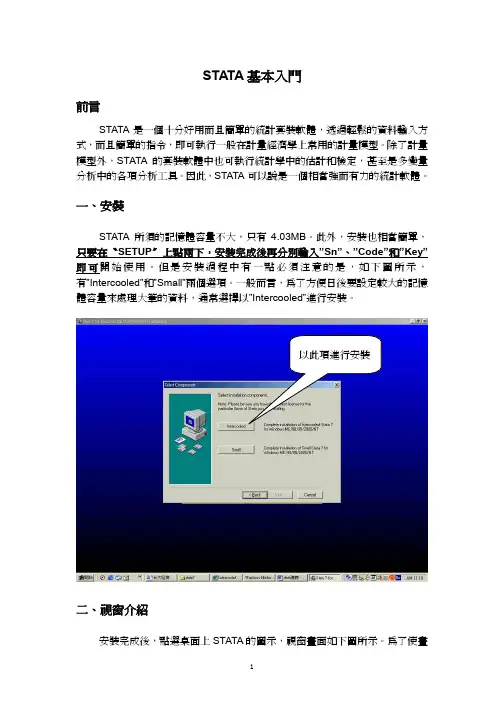
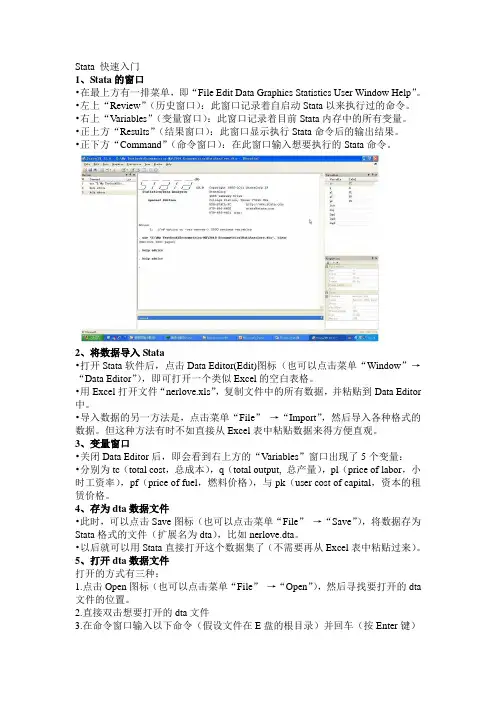
Stata 快速入门1、Stata的窗口•在最上方有一排菜单,即“File Edit Data Graphics Statistics User Window Help”。
•左上“Review”(历史窗口):此窗口记录着自启动Stata以来执行过的命令。
•右上“Variables”(变量窗口):此窗口记录着目前Stata内存中的所有变量。
•正上方“Results”(结果窗口):此窗口显示执行Stata命令后的输出结果。
•正下方“Command”(命令窗口):在此窗口输入想要执行的Stata命令。
2、将数据导入Stata•打开Stata软件后,点击Data Editor(Edit)图标(也可以点击菜单“Window”→“Data Editor”),即可打开一个类似Excel的空白表格。
•用Excel打开文件“nerlove.xls”,复制文件中的所有数据,并粘贴到Data Editor 中。
•导入数据的另一方法是,点击菜单“File”→“Import”,然后导入各种格式的数据。
但这种方法有时不如直接从Excel表中粘贴数据来得方便直观。
3、变量窗口•关闭Data Editor后,即会看到右上方的“Variables”窗口出现了5个变量:•分别为tc(total cost,总成本),q(total output, 总产量),pl(price of labor,小时工资率),pf(price of fuel,燃料价格),与pk(user cost of capital,资本的租赁价格。
4、存为dta数据文件•此时,可以点击Save图标(也可以点击菜单“File”→“Save”),将数据存为Stata格式的文件(扩展名为dta),比如nerlove.dta。
•以后就可以用Stata直接打开这个数据集了(不需要再从Excel表中粘贴过来)。
5、打开dta数据文件打开的方式有三种:1.点击Open图标(也可以点击菜单“File”→“Open”),然后寻找要打开的dta 文件的位置。
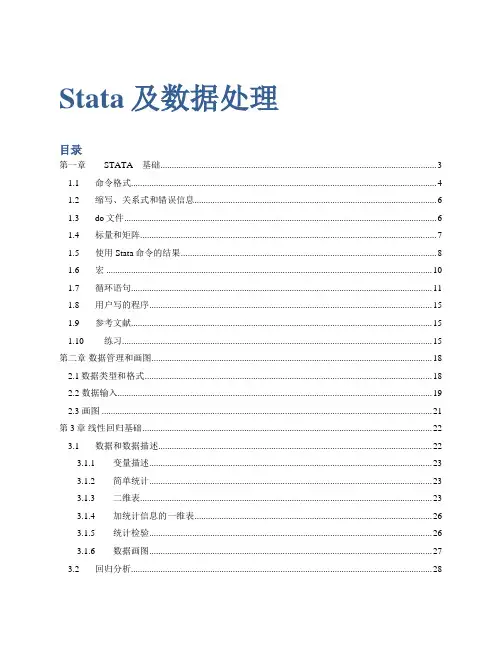
Stata及数据处理目录第一章STATA基础 (3)1.1 命令格式 (4)1.2 缩写、关系式和错误信息 (6)1.3 do文件 (6)1.4 标量和矩阵 (7)1.5 使用Stata命令的结果 (8)1.6 宏 (10)1.7 循环语句 (11)1.8 用户写的程序 (15)1.9 参考文献 (15)1.10 练习 (15)第二章数据管理和画图 (18)2.1数据类型和格式 (18)2.2 数据输入 (19)2.3 画图 (21)第3章线性回归基础 (22)3.1 数据和数据描述 (22)3.1.1 变量描述 (23)3.1.2 简单统计 (23)3.1.3 二维表 (23)3.1.4 加统计信息的一维表 (26)3.1.5 统计检验 (26)3.1.6 数据画图 (27)3.2 回归分析 (28)3.2.1 相关分析 (28)3.2.2 线性回归 (29)3.2.3 假设检验 Wald test (30)3.2.4 估计结果呈现 (30)3.3 预测 (34)3.4 Stata 资源 (35)第4章数据处理的组织方法 (36)1、可执行程序的编写与执行 (36)方法1:do文件 (36)方法2:交互式-program-命令 (36)方法3:在do文件中使用program命令 (38)方法4:do文件合并 (39)方法5:ado 文件 (40)2、do文件的组织 (40)3、数据导入 (40)4、_n和_N的用法 (44)第一章STATA基础STATA的使用有两种方式,即菜单驱动和命令驱动。
菜单驱动比较适合于初学者,容易入学,而命令驱动更有效率,适合于高级用户。
我们主要着眼于经验分析,因而重点介绍命令驱动模式。
图1.1Stata12.1的基本界面关于STATA的使用,可以参考Stata手册,特别是[GS] Getting Started with Stata,尤其是第1章A sample session和第2章The Stata User Interface。
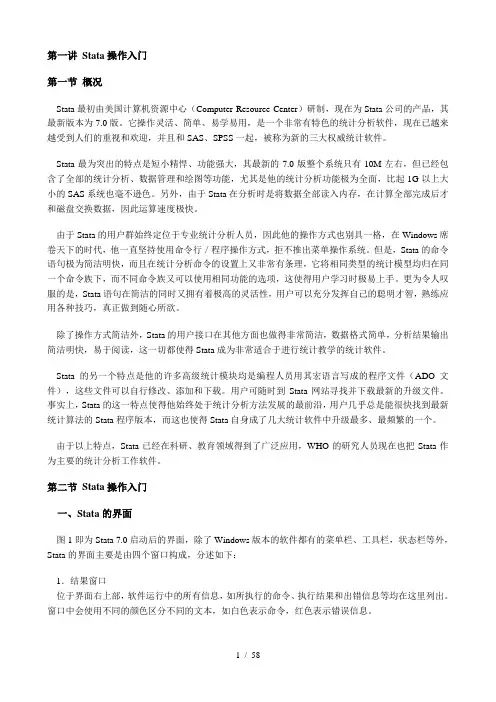
第一讲Stata操作入门第一节概况Stata最初由美国计算机资源中心(Computer Resource Center)研制,现在为Stata公司的产品,其最新版本为7.0版。
它操作灵活、简单、易学易用,是一个非常有特色的统计分析软件,现在已越来越受到人们的重视和欢迎,并且和SAS、SPSS一起,被称为新的三大权威统计软件。
Stata最为突出的特点是短小精悍、功能强大,其最新的7.0版整个系统只有10M左右,但已经包含了全部的统计分析、数据管理和绘图等功能,尤其是他的统计分析功能极为全面,比起1G以上大小的SAS系统也毫不逊色。
另外,由于Stata在分析时是将数据全部读入内存,在计算全部完成后才和磁盘交换数据,因此运算速度极快。
由于Stata的用户群始终定位于专业统计分析人员,因此他的操作方式也别具一格,在Windows席卷天下的时代,他一直坚持使用命令行/程序操作方式,拒不推出菜单操作系统。
但是,Stata的命令语句极为简洁明快,而且在统计分析命令的设置上又非常有条理,它将相同类型的统计模型均归在同一个命令族下,而不同命令族又可以使用相同功能的选项,这使得用户学习时极易上手。
更为令人叹服的是,Stata语句在简洁的同时又拥有着极高的灵活性,用户可以充分发挥自己的聪明才智,熟练应用各种技巧,真正做到随心所欲。
除了操作方式简洁外,Stata的用户接口在其他方面也做得非常简洁,数据格式简单,分析结果输出简洁明快,易于阅读,这一切都使得Stata成为非常适合于进行统计教学的统计软件。
Stata的另一个特点是他的许多高级统计模块均是编程人员用其宏语言写成的程序文件(ADO文件),这些文件可以自行修改、添加和下载。
用户可随时到Stata网站寻找并下载最新的升级文件。
事实上,Stata的这一特点使得他始终处于统计分析方法发展的最前沿,用户几乎总是能很快找到最新统计算法的Stata程序版本,而这也使得Stata自身成了几大统计软件中升级最多、最频繁的一个。
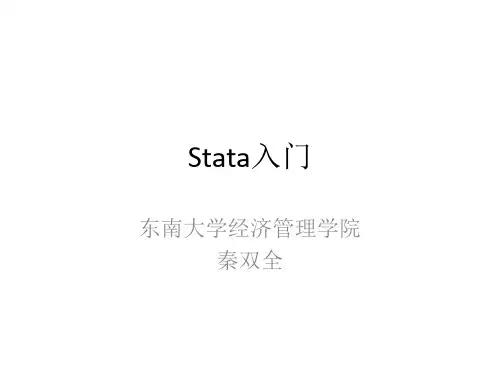
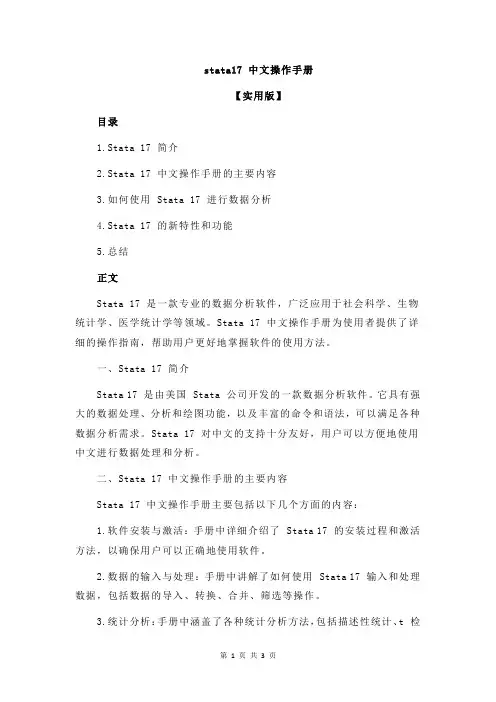
stata17 中文操作手册【实用版】目录1.Stata 17 简介2.Stata 17 中文操作手册的主要内容3.如何使用 Stata 17 进行数据分析4.Stata 17 的新特性和功能5.总结正文Stata 17 是一款专业的数据分析软件,广泛应用于社会科学、生物统计学、医学统计学等领域。
Stata 17 中文操作手册为使用者提供了详细的操作指南,帮助用户更好地掌握软件的使用方法。
一、Stata 17 简介Stata 17 是由美国 Stata 公司开发的一款数据分析软件。
它具有强大的数据处理、分析和绘图功能,以及丰富的命令和语法,可以满足各种数据分析需求。
Stata 17 对中文的支持十分友好,用户可以方便地使用中文进行数据处理和分析。
二、Stata 17 中文操作手册的主要内容Stata 17 中文操作手册主要包括以下几个方面的内容:1.软件安装与激活:手册中详细介绍了 Stata 17 的安装过程和激活方法,以确保用户可以正确地使用软件。
2.数据的输入与处理:手册中讲解了如何使用 Stata 17 输入和处理数据,包括数据的导入、转换、合并、筛选等操作。
3.统计分析:手册中涵盖了各种统计分析方法,包括描述性统计、t 检验、方差分析、回归分析等。
4.绘图:Stata 17 具有强大的绘图功能,手册中详细介绍了如何使用 Stata 17 进行数据可视化,包括绘制柱状图、饼图、散点图等。
5.编程与定制:手册中讲解了如何使用 Stata 17 进行编程,用户可以根据自己的需求编写自定义命令和语法。
三、如何使用 Stata 17 进行数据分析使用 Stata 17 进行数据分析的步骤如下:1.安装和激活软件:按照手册中的指导进行软件安装和激活。
2.打开数据文件:在 Stata 17 中打开需要分析的数据文件。
3.数据清洗:使用 Stata 17 提供的命令和语法对数据进行清洗,包括数据的导入、转换、合并、筛选等操作。
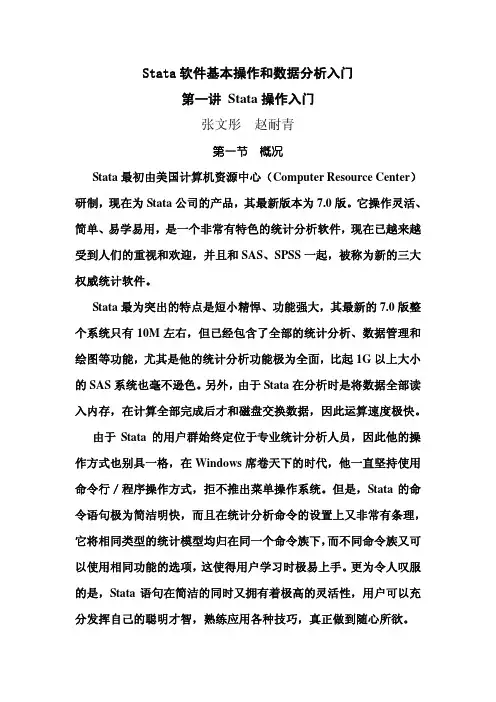
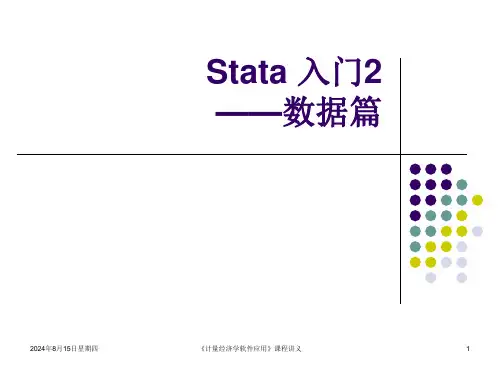
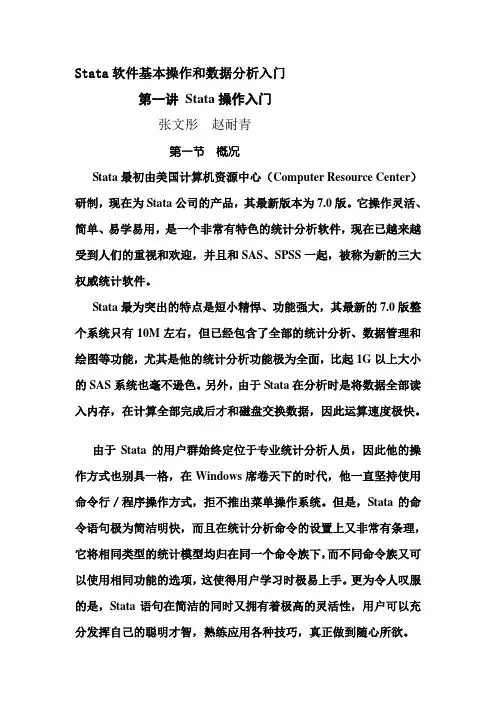
Stata软件基本操作和数据分析入门第一讲Stata操作入门张文彤赵耐青第一节概况Stata最初由美国计算机资源中心(Computer Resource Center)研制,现在为Stata公司的产品,其最新版本为7.0版。
它操作灵活、简单、易学易用,是一个非常有特色的统计分析软件,现在已越来越受到人们的重视和欢迎,并且和SAS、SPSS一起,被称为新的三大权威统计软件。
Stata最为突出的特点是短小精悍、功能强大,其最新的7.0版整个系统只有10M左右,但已经包含了全部的统计分析、数据管理和绘图等功能,尤其是他的统计分析功能极为全面,比起1G以上大小的SAS系统也毫不逊色。
另外,由于Stata在分析时是将数据全部读入内存,在计算全部完成后才和磁盘交换数据,因此运算速度极快。
由于Stata的用户群始终定位于专业统计分析人员,因此他的操作方式也别具一格,在Windows席卷天下的时代,他一直坚持使用命令行/程序操作方式,拒不推出菜单操作系统。
但是,Stata的命令语句极为简洁明快,而且在统计分析命令的设置上又非常有条理,它将相同类型的统计模型均归在同一个命令族下,而不同命令族又可以使用相同功能的选项,这使得用户学习时极易上手。
更为令人叹服的是,Stata语句在简洁的同时又拥有着极高的灵活性,用户可以充分发挥自己的聪明才智,熟练应用各种技巧,真正做到随心所欲。
除了操作方式简洁外,Stata的用户接口在其他方面也做得非常简洁,数据格式简单,分析结果输出简洁明快,易于阅读,这一切都使得Stata成为非常适合于进行统计教学的统计软件。
Stata的另一个特点是他的许多高级统计模块均是编程人员用其宏语言写成的程序文件(ADO文件),这些文件可以自行修改、添加和下载。
用户可随时到Stata网站寻找并下载最新的升级文件。
事实上,Stata的这一特点使得他始终处于统计分析方法发展的最前沿,用户几乎总是能很快找到最新统计算法的Stata程序版本,而这也使得Stata自身成了几大统计软件中升级最多、最频繁的一个。

stata学习-基础篇3View中红⾊为字符型(str)⿊⾊为数字型字符型:加引号“”;数字型:直接写= 赋值== 等于年龄的计算:检查⽇期-出⽣⽇期gen age=(deb-dob)/365.25order A ,a (B) /将变量A放在变量B后merge /合并merge 1:m varname using C:\.......\dataset namemerge m:m varname using C:\.......\dataset namemerge m:1 varname using C:\.......\dataset nameset more off /直接跳⾏⾄列表最后(结果框的more不⽤⼀直点了)log⽤法:如果你想将 Stata 的屏幕输出窗⼝中的内容保存下来,需要⽤ Log ⽇志⽂件记录。
使⽤下⾯语句. log using D:\Stata\d1.log表⽰新建在 D 盘的 Stata ⽂件下的 d1⽇志⽂件 1。
这⾥的 using 不仅表⽰新建,也可以表⽰打开⽇志⽂件。
打开有下⾯两种情况:. log using D:\Stata\d1.log,append. log using D:\Stata\d1.log,replace记录的过程中若需要暂停 (⽐如要试⽤⼀个新命令,检验其语句正确与否 ) ,则有:. log off. log on最后,结束⽇志记录:. log close修改label名:label variable hbp "high blood pressure" /和rename差不多关系运算符:== 等于!=不等于> ⼤于< ⼩于>=⼤于等于<= ⼩于等于逻辑运算符:& 和| 或!或者⽤~ 表⽰否order od, before(os) / 将od变量置于os前⾯order od, last / 将od变量置于最后⾯order id age sex od os / 将变量按照 id age sex od os 排列长宽数据转换格式:reshape long stubnames, i(varlist) [options]reshape wide stubnames, i(varlist) [options]long表⽰将宽数据转化为长数据,wide表⽰将长数据转化成宽数据,stubnames表⽰需要转化的变量的名称前缀,i(varlist)表⽰识别变量。

stata中⽂教程Stata介绍作为流⾏的计量经济学软件,Stata的功能⼗分地全⾯和强⼤。
可以毫不夸张地说,凡是成熟的计量经济学⽅法,在Stata中都可以找到相应的命令,⽽这些命令都有许多选项以适应不同的环境或满⾜不同的需要。
即使是最详细的Stata⼿册,也难免有遗珠之憾,更何况本⽂仅是⼀个粗浅的介绍。
掌握Stata最好的办法是在实践中学习:Stata 本⾝提供了⾮常强⼤的帮助系统,并且关于Stata的书籍和⽹络资源都不少。
本⽂拟根据如下顺序介绍Stata:1.界⾯;2.⽂件和数据;3.语法和命令;4.数据管理;5.描述统计;6.画图;7.回归和回归分析;8.常⽤命令。
第3和第4部分是最体现Stata灵活性的地⽅,也是应⽤Stata的基础。
第5和第6部分介绍如何⽤Stata完成基本的统计功能。
Stata的功能很多,⽐如回归,曲线拟合,⽣存分析,主成分分析,因⼦分析,聚类分析,时间序列分析等等。
但回归⽆疑是其中最重要的功能。
第7部分介绍如何⽤Stata作线性回归和Logistic回归。
本⽂第2和第3部分包含了作者的观点,难免有偏颇之处。
其余部分主要来⾃⽂献的归纳和总结。
限于⽔平有限,错误在所难免,敬请原谅。
1.界⾯图1 Stata界⾯Stata有4个窗⼝:1. Stata Command(右下)⽤于向Stata输⼊命令;2. Stata Results(右上)⽤于显⽰运⾏结果;3. Review(左上)记录使⽤过的命令;4. Variables(左下)显⽰当前memory中的所有变量。
窗⼝上⽅是⼯具栏,其上的按钮依次为(从左到右)Open, Save, Print Graph/Print Log, Log Start/Stop/Suspend, Bring Log to Front, Bring Graph to Front, Do-file Editor, Data Editor, Data Browser, Clear –more- condition, Break。
Stata软件入门教程李昂然浙江大学社会学系Email: ********************版本:2020/02/051. 导论本教程将快速介绍Stata软件(版本16)的一些基本操作技巧和知识。
对于详细的Stata介绍和入门,小伙伴们可以参考Stata官方的英文手册以及教程所提供的学习资料。
跟其他大多数统计软件一样,Stata可以同时通过下拉菜单以及命令语句来操作。
初学者可以通过菜单选项来逐步熟悉Stata,但是命令语句的使用是Stata用户的最佳选择。
因此,本教程将着重介绍命令语句的使用。
对于中文用户来讲,在打开Stata之后,可以通过下拉菜单选项中的用户界面语言选择将中文设置为默认语言。
同时,也可以在命令窗口中输入set locale ui zh_CN来设置中文显示。
在选择完语言后,记得重新启动Stata。
需要提醒大家,虽然Stata用户界面可以显示中文,但是统计分析的结果仍然将以英文显示。
本教程中使用的案列数据源自中国家庭追踪调查(China Family Panel Studies)。
具体数据出自本人于2019年发表于Chinese Sociological Review上“Unfulfilled Promise of Educational Meritocracy? Academic Ability and China’s Urban-Rural Gap in Access to Higher Education”一文中使用的数据。
关于数据的具体问题,请联系本人。
同时,本教程提供相应的do file和数据文件给同学们下载,同学们可以根据do file复制本教程的全部内容。
下载地址为我个人网站:https://angranli.me/teaching/温馨提示:关于Stata操作的大多数疑问,都可以在官方手册上找到答案。
同时,在Stata中输入help [command]便可以查看关于命令使用的详细信息。
第一章STATA基础Stata统计软件包是目前世界上最著名的统计软件之一,与SAS、SPSS一起被并称为三大权威软件。
它广泛的应用于经济、教育、人口、政治学、社会学、医学、药学、工矿、农林等学科领域,同时具有数据管理软件、统计分析软件、绘图软件、矩阵计算软件和程序语言的特点,几乎可以完成全部复杂的统计分析工作.其功能非常强大且操作简单、使用灵活、易学易用、运行速度极快,在许多方面别具一格。
Stata的命令语句极为简洁明快,而且在统计分析命令的设置上又非常有条理,它将相同类型的统计模型均归在同一个命令族下,而不同命令族又可以使用相同功能的选项,这使得用户学习时极易上手。
Stata语句在简洁的同时又拥有着极高的灵活性,用户可以充分发挥自己的聪明才智,熟练应用各种技巧,真正做到随心所欲。
尽管它也提供了窗口菜单式的操作方式,但强烈建议大家坚持使用命令行/程序操作方式,很快你就会体会到使用程序和命令方式所带来的那种随心所欲地处理和分析数据的快感。
Stata的另一个特点是他的许多高级统计模块均是编程人员用宏语言写成的程序文件(ado文件),这些文件可以自行修改、添加和下载。
用户可随时到Stata网站寻找并下载最新的升级文件。
这一特点使得STATA始终处于统计分析方法发展的最前沿,用户几乎总是能很快找到最新统计算法的Stata程序版本,而这也使得Stata自身成了几大统计软件中升级最多、最频繁的一个。
STATA由美国计算机资源中心(ComputerResourceCenter)研制,现为STATA 公司的产品。
从1985至2009的二十多年时间里,已连续推出1。
1,1.2,…,7.0,8。
0,9。
0,10.0等多个版本。
我们将要学习的是9。
2版本。
一、入门(一)安装、启用和退出安装(1)http:///bbs/dispbbs.asp?boardID=67&ID=97705&page=2上有stata9.rar下载,但是做正式的论文或工作还是应该尽量用正版软件。